パワポができなくてもVYONDを扱う際、困ることのない様に基本的な操作方法をお伝えするシリーズ第11段(シリーズ最終章)です。
第0段はこちら↓
第1段はこちら↓
第2段はこちら↓
第3段はこちら↓
第4段はこちら↓
第5段はこちら↓
第6段はこちら↓
第7段はこちら↓
第8段はこちら↓
第9段はこちら↓
第10段はこちら↓
直前の操作をな無かった事に消し去ってくれる【取り消し】についてお伝えしていきます。
VYONDの使い方【取り消し】パワーポイントを知らなくてもできる様になる!
この記事でお伝えする内容は、動画でご確認いただくと理解が早いです。
「今のナシ!」一つ前の操作を取り消そう
パワーポイントができなくてもシリーズ#11(VYOND解説)
↑およそ1分半の動画です。
動画内容の復習と補足確認に、下記記事をご覧いただければと思います。
前置き
解説はMacを利用したVYOND操作画面となっています。
日本語翻訳画面となっています。
(お手持ちのVYOND画面と完全一致ではない場合があります。あらかじめご了承いだだきますよう、お願い申し上げます。)
取り消し操作について
VYONDで動画を制作している時
操作を間違えてしまった
合わないエフェクト効果を付けてしまった
という様に、今行った操作を無かったことにしたい!
という場面があります。
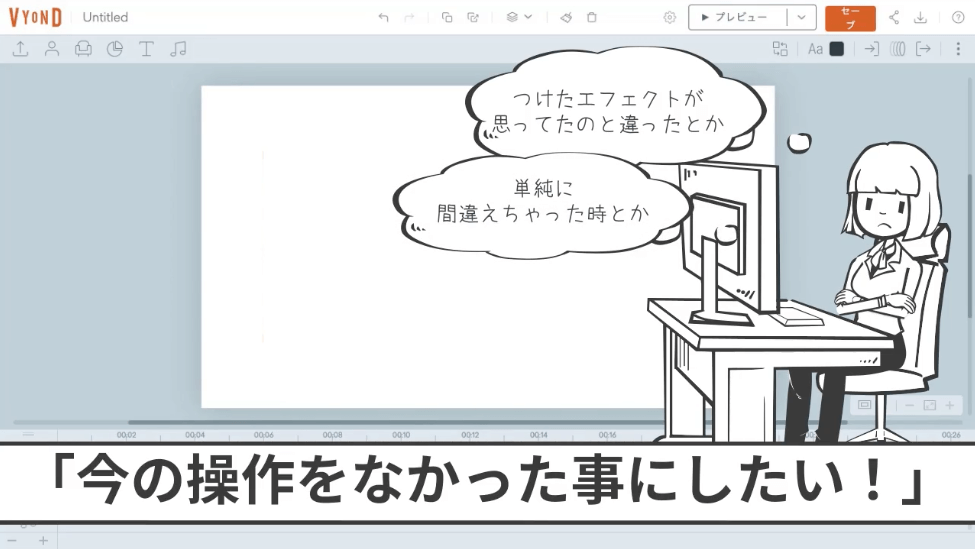
こういう時に、一瞬で操作前の段階まで戻るという便利な機能が【取り消し】操作です。
操作の『取り消し』を行うことができる、まるで『無かった』かの様に消すことができるというのは非常に心強い機能で
万が一「全部を消してしまった!」みたいな誤操作があったとしても一瞬で元通りに復元することができますし
一つ前の操作を取り消すことができるのであれば、「間違ってもいいから」「やってみてもし変だったとしても戻せるから~」と、安心して様々なことにチャレンジできます。
取り消し操作をやってみよう
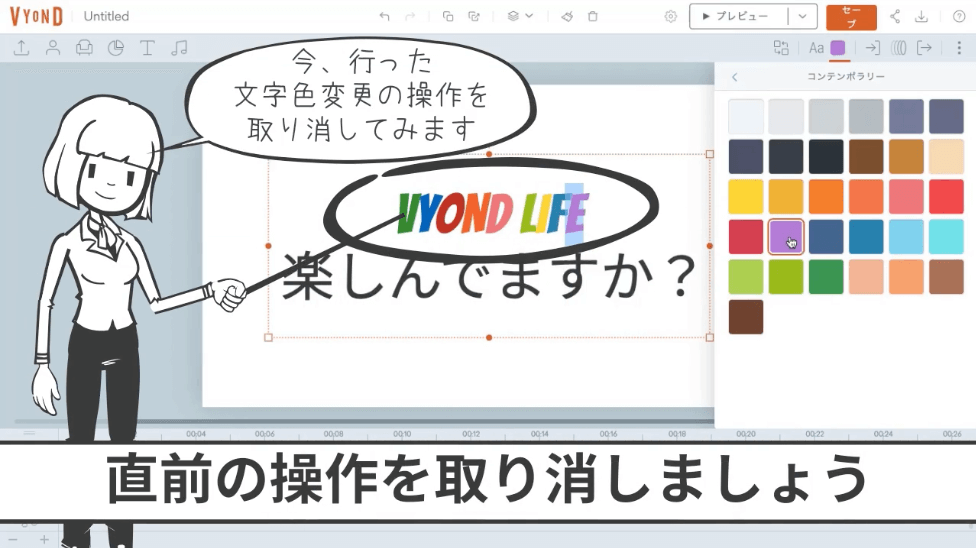
取り消しの操作は2種類
- 一つ前に行った操作を取り消す
- ↑この操作をやっぱり元に戻す
というものがあります。
一つ前に行った操作を取り消す

やり方は、VYOND画面上部中央にある【元に戻す】のボタン(左方向を指している矢印マークです)をクリックすると、一つ前の操作を取り消します。
クリックする毎に、どんどん前の操作を取り消していきます。
※「もう、取り消す操作が無いよ!」という所までいくと、【元に戻す】ボタンの色が薄いグレーに反転してクリックしても変化しなくなります。
~補足:取り消し操作のショートカットキー~
良く使う操作なので余裕があればぜひ、ショートカットキーを覚えておいてください。
(【元に戻す】ボタンにカーソルを当てると、ショートカットキーを案内が出現します)
Macの場合
⌘command + Z を同時押し
Windowsの場合
Ctrl + Z を同時押し
取り消した操作を元に戻す
先程、取り消しを行った操作を
「あ、やっぱり元に戻すわ」と、やり直す時(気分がコロコロ変わることなんてありますからねw)に行うのがこちらの操作となります。
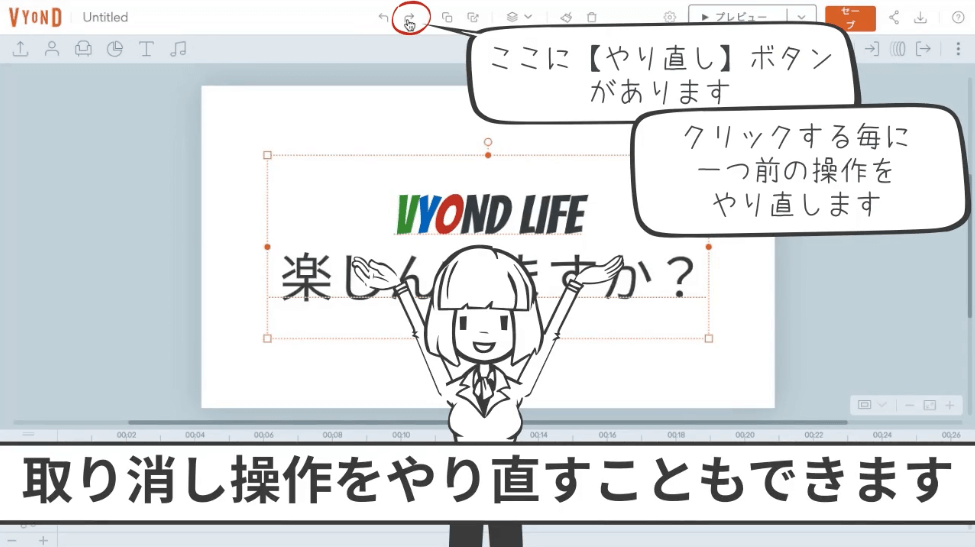
やり方は、VYOND画面上部中央にある【やり直し】のボタン(右方向を指している矢印マークです)をクリックすると、取り消した操作を復元(やり直し)します。
クリックする毎に、どんどん復元を繰り返します。
※事前に取り消し操作がなされていない場合は【元に戻す】ボタンの色が薄いグレーに反転しいてクリックしても何も起きません。
こちらも、【やり直し】ボタンにカーソルを当てるとショートカットキーの案内が出現しますので、よく利用される場合は覚えておくと効率的ですね。
ちなみに私は、この【やり直し】は使用頻度が低いのでショートカットキーを覚えていませんw
【元に戻す】の方はガンガン使うので指先が勝手に動く程しみ付いた操作となっています。
以上、パワーポイントができなくてもシリーズ#11(最終章)今の操作を無かったことに!操作の取り消しについてお伝えしました。
VYONDの使い方 パワーポイントができなくてもシリーズについて最後に
今回で『パワーポイントができなくてもシリーズ』はラストとなります。
ご覧いただきまして、本当にありがとうございました。
そして、お疲れ様でした!
解説してきたパワポシリーズの中には、敢えてショートカットキーをお伝えしなかったものがあります。(まずは、どういう操作なのかを把握することを優先している為です。)
VYONDには、ショートカットキーがあちらこちらに散りばめられて案内されていますので、操作に慣れてきたらご自身のよく使う操作のショートカットキーを覚えるという様に少しずつステップアップしながら進んでいっても遅くはないと思います。
また
VYONDの操作は、このパワーポイント操作だけで終わりではありません。
次は動画編集の操作をシリーズ化してお伝えできればと思っています!
記事をご覧いただいている時期によっては、VYONDのアップデートなどにより詳細、情報が変わっていることもありますためご注意ください。













コメント